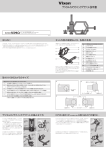Download 取扱説明書 - kodakpixpro.com
Transcript
取扱説明書 警告 適合宣言 責任団体 : JK Imaging Ltd. 住所 : JK Imaging Ltd., 17239 South Main Street, Gardena, CA 90248, USA JK Imaging Europe, 71 Clarendon road, Watford, WD17 1DS, UK カメラに関する情報の提供:www.kodakpixpro.com 本マニュアルについて コダックデジタルカメラをお買い上げいただき、ありがとうございます。このマニュアルをよくお読みになり、 今後のため、本マニュアルをきちんと保管してください。 JK Imaging Ltd. は本マニュアルの著作権を保有します。本マニュアルは、一部でも再生したり、受信システ ムで転送、転写または保管、あるいは、いかなる形態または方法によっても、JK Imaging Ltd. の書面による 事前承認なしに、言語やコンピュータ言語に翻訳することはできません。 本マニュアルに記載されたブランド名または商品名はすべて識別目的でのみ使用され、それぞれの所有者の登 録商標です。 本マニュアルには、コダックデジタルカメラの使用法に関する取扱説明が記載されています。 情報を素早く簡単に探せるように、本マニュアルは次の記号が使用されています。 知っていると役に立つ情報を示します。 カメラを操作している間に取るべき注意事項を示します。 1 著作権について 本製品で撮影した画像は、個人で楽しむ以外は、著作権法上権利者に無断で使用できません。 個人として楽しむ目的であっても、撮影を制限している場合がありますのでご注意ください。 著作権の侵害よって生じたトラブルや損害などについては、一切その責任を負いません。 免責について 本製品の取扱説明書に従った取り扱いをしなかったことに起因して生じた損害については一切その責任を負い ません。 万一、本製品及びカードなどの不具合により記録や再生されなかった場合、記録内容の補償については、ご容 赦ください。 本製品の使用に関連するデータ損失、機会損失、利益損失、その他付随的、間接的、あるいは二次的損害をは じめとするあらゆる損害については一切責任を負いません。 この装置は、情報処理装置等電波障害自主規制協議会(VCCI)の基準に基づくクラスB情報技術装置です。 この装置は、家庭環境で使用することを 目的としていますが、この装置がラジオやテレビジョン受信機に 近接して使用されると、受信障害を引き起こすことがあります。 取扱説明書に従って正しい取り扱いをしてください。 VCCI-B 2 安全上の注意 ここに示した注意事項は、製品を正しくお使いいただ き、お客様や他の人々への危害と財産の損害を未然に 防止するためのものです。内容をよく理解してから本 文をお読みください。 危険 警告 注意 水につけたり、水をかけたり、雨に濡らさない でください。(防水カメラを除く)火災、感電の 原因となります。 カメラ内部に水や異物が浸入したときは、すぐ に電源を切って、電池とメモリーカードを取り 出して、販売店或いはサービスステーションに ご相談ください。 この表示を無視して誤った取扱いをすると、人 が死亡または重傷を負うことが高いと想定され る内容を示しています。 煙が出る、異臭がするなどの異常が発生したと きはすみやかに電池を取り出してください。や けどや火災の原因になります。電池を取り出す 際、やけどに十分注意してください。 この表示を無視して誤った取扱いをすると、人 が死亡または重傷を負う可能性が想定される内 容を示しています。 この表示を無視して誤った取扱いをすると、 人が傷害を負う可能性が想定される内容および 物的損害の発生が想定される内容を示していま す。 可燃性ガス、爆発性ガス等が大気中に存在する 恐れのある場所では使用しないでください。引 火、爆発の原因となります。 フラッシュを人の目(特に乳幼児)に近付けて 発光しないでください。視力障害の原因となり ます。 この記号は注意を促す内容を告げるものです。 この記号は禁止の行為を告げるものです。 幼児の手の届かないところに保管してくださ い。メモリーカードや電池などの小さな付属品 を誤って飲み込むと危険です。万一飲み込んだ ときはただちに医師の診断をうけてください。 カメラの取扱いについてのご注意 警告 分解や改造をしないでください。感電したり、 けがをするおそれがあります。 落下などで破損し内部が露出したときは、露出 部に手を触れないでください。感電したり、ケ ガをする原因となります。 指定外の電源は使わないでください。火災や感 電の原因となります。 注意 ぬれた手でカメラを操作しないでください。感 電の原因となります。 3 窓を閉め切った自動車の中や直射日光が当た る場所など、異常に温度が高くなる場所に放置 しないでください。内部の部品に悪い影響を与 え、火災の原因となることがあります。 電池をショート、分解しないでください。液漏 れ、発熱、破裂の原因となります。 長期間使用しないときは、電池を外して保管し 手ください。電池の液もれにより、火災やケガ の原因となることがあります。 電池と金属製のネックレスやヘアピンを一緒に 持ち運んだり、保管しないでください。ショー ト、発熱し、火傷やけがの原因となります。 専用の充電器を使用してください。液漏れ、発 熱、破裂の原因となります。 航 空 機 内 で 使 う と き 、 離 着 陸 時 は 電 源 を OFFにします。本機器が出す電磁波により、航 空機の計器に影響を与えるおそれがあります。 付属のCD-ROMを音楽用CDプレーヤーで使 用しない。機器に損傷を与えたり、ヘッドフォ ンなどを使用したときは、大音響により聴力障 害の原因となります。 電池についてのご注意 危険 4 電池から漏れた液が目に入ったときは、すぐに きれいな水で洗い、医師の診断をうけてくださ い。目に傷害を与える原因となります。 警告 水につけたり、端子部を濡らさないでくださ い。液漏れ、発熱の原因となります。 所定の充電時間を超えても充電が完了しない 場合は、充電を中止してください。液漏れ、発 熱、破裂の原因となります。 使用中に本体が過熱するときは、すぐにカメラ の電源を切り、電池を取り出してください。充 電中に電池が過熱するときは、電源を切り、電 池を取り出してください。 外装にキズや破損のある電池は使用しないでく ださい。破裂、発熱の原因となります。 電池を火の中に投下したり、加熱しないでくだ さい。液漏れ、破裂、火災の原因となります。 電池からもれた液が皮膚や衣服に付いたとき は、すぐにきれいな水で洗い流してください。 皮膚がかぶれたりする原因となります。 電池に強い衝撃を与えたり、投げたりしないで ください。破裂、液漏れの原因となります。 海外旅行者用電子式変圧器(トラベルコンバー ター)などの電源に接続して使わないでくださ い。発熱、故障、火災の原因となります。 注意 長期間使用しない場合は、カメラから電池を外 してください。液漏れ、発熱により、火災、ケ ガの原因となることがあります。 充電器についてのご注意 警告 充電器を分解したり、修理や改造をしないでく ださい。感電したり、異常動作をしてケガの原 因となります。 落下などで破損し、内部が露出した時は、露出 部に手を触れないでください。感電したり、破 損部でケガをする原因となります。 本体が熱くなる、煙が出る、焦げ臭いなどの 異常時は速やかに電源プラグをコンセントから 抜いてください。火災、やけどの原因となりま す。 電源プラグの金属部やその周辺にほこりが付着 しているときは、乾いた布でふき取ってくださ い。火災の原因になります。 濡れた手で電源プラグを抜き差ししないでくだ さい。感電の原因となります。 注意 濡れた手でさわらないでください。感電の原因 になることがあります。 充電器を布などで覆った状態で使用しないでく ださい。熱がこもってケースが変形したり、火 災の原因となることがあります。 お手入れの際は、電源プラグをコンセントから 抜いてからおこなってください。電源プラグを 抜かないでおこなうと、感電、ケガの原因とな ることがあります。 メモリーカードの取り外しは、必ずカメラの電 源をオフにしてからおこなってください。もし オンの状態で取り出すとメモリーカードを破損 させる原因になります。 ファームウェアの更新中に電池を抜いたり、カ メラの電源をオフにしないでください。故障の 原因となることがあります。 メモリーカードを挿入するときは、必ず正しい 向きでカードスロットに合わせて「カチッ」と 音がするまで差し込んでください。無理に挿入 しないでください。メモリーカードを破損させ る原因となります。 5 目次 警告...........................................1 安全上の注意...............................3 目次...........................................6 6 日時設定........................................... 16 言語を変更する場合............................. 17 日時を変更する場合............................. 18 モードを使用する........................ 19 準備をする................................ 10 画面の切り替え表示.................................. 19 付属品一覧............................................. 10 液晶モニター画面表示............................... 20 各部名称................................................ 11 静止画撮影モード表示.......................... 20 電池とメモリーカードの装填...................... 13 動画撮影モード表示............................. 21 電源をオン/オフに切り換える..................... 15 再生モード表示.................................. 22 液晶モニターに関するご注意...................... 15 画面の切り替え表示............................. 22 液晶モニターに関するご注意................. 15 モードボタンの使用.................................. 23 言語と日時の設定..................................... 16 手動モード ............................................ 24 言語設定........................................... 16 自動モード............................................. 24 パノラマモード ...................................... 25 サムネイルビュー..................................... 37 シーンモード.......................................... 26 画像を拡大する(静止画専用)................... 38 自動シーンモード (ASCN).................... 29 スライドショー....................................... 39 基本操作................................... 31 画像を消去する方法.................................. 40 フラッシュモード..................................... 31 操作メニュー............................. 41 マクロモード.......................................... 32 静止画メニュー....................................... 41 セルフタイマーモード .............................. 33 画像サイズの設定............................... 41 機能設定................................................ 34 コンティニュアス AF........................... 42 ズーム機能を使用する............................... 35 連写................................................. 42 動画撮影ショートカット............................ 35 AFモード.......................................... 43 再生モード................................ 36 静止画と動画を見る.................................. 36 色彩................................................. 43 ホワイトバランス............................... 44 シーン.............................................. 45 7 設定メニュー.......................................... 46 再生設定メニュー..................................... 54 画質の設定........................................ 46 保護................................................. 55 AFアシストビーム............................... 47 消去................................................. 56 デジタルズーム.................................. 47 DPOF (デジタルプリントオーダーフ ォーマット)....................................... 57 レビュー........................................... 48 日付写し込み..................................... 48 動画メニュー.......................................... 49 画像サイズの設定............................... 49 動画設定メニュー..................................... 50 デジタルズーム.................................. 50 再生メニュー.......................................... 51 赤目軽減........................................... 52 8 画像回転........................................... 53 画像のトリミング............................... 58 カメラ設定メニュー.................................. 59 操作音.............................................. 60 省電力.............................................. 60 言語設定........................................... 61 ワールドタイム.................................. 61 日時設定........................................... 61 ファイル・ソフトウェア............................ 62 フォーマット..................................... 62 カードへコピーする............................. 63 日付印刷........................................... 71 ファイル番号..................................... 63 日付なし印刷..................................... 72 リセット設定..................................... 64 サムネイル画像を印刷する.................... 73 FWバージョン.................................... 64 DPOF画像の印刷................................ 73 カメラ接続................................ 65 USBケーブルを取り外す....................... 74 PCに接続する......................................... 65 付録......................................... 75 USBモードを設定する.......................... 65 仕様...................................................... 75 PCにファイルを転送する...................... 66 エラーメッセージ..................................... 78 ビデオシステム....................................... 67 困ったときには....................................... 81 PictBridge互換プリンターに接続する........... 68 USBモードを設定する.......................... 68 カメラとプリンターを接続する.............. 69 PictBridgeメニューを使用する.................... 70 9 準備をする 付属品一覧 パッケージにはご購入されたカメラ、および次の付属品が含まれています。付属品が足りない場合や破損してい る場合は、販売店にご連絡ください。 単三形アルカリ電池 USBケーブル Quick S tart Gu 保証書 10 ide かんたん操作ガイド リストストラップ STOP サービスカード CD-ROM 各部名称 1 フラッシュ 6 ズームボタン 11 消去/機能ボタン下 2 AFアシストビーム/ セルフタイマーランプ 7 電源ランプ 12 マクロ/セルフタイマー/ 機能ボタン左 3 レンズ 8 再生ボタン 13 SET ボタン 4 マイク 9 DISP./機能ボタン上 14 Menu ボタン 5 液晶モニター フラッシュモード/機能ボタン右 15 MODEボタン 10 11 12 16 ストラップ取り付け部 19 動画ボタン 22 電池カバー 17 USB/AV 端子 20 電源ボタン 23 三脚ねじ穴 18 シャッターボタン 21 スピーカー 電池とメモリーカードの装填 1. 電池カバーを矢印方向にスライドさせて開きま す。 2. 電池のプラスとマイナスを確認しながら、電池を正 しく装填します。 13 3. 図に示すように、メモリーカードをメモリーカー ドスロットに装填します。 書き込み保護スイッチ メモリーカード(SD/SDHC)は別売りです。カメ ラの付属品ではありません。市販のメモリーカ ードを御求めください。4GBから32GBまで使用 可能です。 メモリーカードを取り外すには、電池カバーを 開け、指で軽く奥に押し込むと、カードが押し だされます。まっすぐ引き抜きます。 14 SDカードには書き込み保護スイッチが付いてい ます。このスイッチを「Lock」の位置にすると データの書き込みや消去を禁止します。撮影時 や画像を消去する時は「Lock」を解除してくだ さい。 4. 電池カバーを閉じます。 電源をオン/オフに切り換える カメラの電源ボタンを押して、オンにします。カメラ の電源をオフにするには、電源ボタンをもう一度押 します。 電源ボタン 液晶モニターに関するご注意 カメラをオンにすると、液晶モニターにさまざまなアイ コンが表示され、現在のカメラ設定とステータスを示し ます。表示されたアイコンの詳細については、20ページ の「液晶モニター画面表示」を参照してください。 液晶モニターに関するご注意 液晶モニターは高精度の技術で製造されていますが、 きわめて小さな点 (黒、白、赤、青または緑)が常時表 示される場合があります。この現象は液晶モニターの 特性であり故障ではありません。また、記録された写 真に影響を与えることはありません。 液晶モニターが水で濡れることを避けてくださ い。濡れてしまった時は、清潔な、乾いた柔ら かい布で水分を拭き取ってください。 液晶モニターが損傷した場合、モニターの液晶に は特別な注意を払ってください。次の状況が発生 した場合、直ちに以下の措置を取ってください。 • 中の液晶が皮膚に触れた場合、布で拭き取り、石 鹸と流水でよく洗ってください。 • 液晶が目に入ったら、きれいな水でその目を 15 分 以上洗い、医師の診察を受けてください。 • 液晶を飲み込んだ場合、口を水でよくすすぎ、ただ ちに医師の診察を受けてください。 15 言語と日時の設定 言語設定 1. カメラの電源をオンにします。 2. 液晶モニターに、Language画面が表示されます。 3. 機能ボタン上/下を押して、言語を設定します。 4. ボタンを押して、設定を確定します。 5. 言語設定が確定後、液晶モニターに、日付/時刻画 面が表示されます。 日時設定 1. 機能ボタン上/下を押して、「年月日」の表示順を 選択します。 2. 機能ボタン右を押して年月日、時刻を選択し、機 能ボタン上/下を押して、値を合わせます。 3. 16 ボタンを押して、設定を確定します。 言語を変更する場合 1. ボタンを押し、機能ボタン上/下を押して 選択し、 ボタンをを押します。 2. 設定メニューで、機能ボタン上/下を押して、 選択します。 3. を を ボタンあるいは機能ボタン右を押し、機能ボタ ン上/下を押して、「Language/言語」を選択し、 ボタンあるいは機能ボタン右を押します。 4. 機能ボタン上/下を押して、Language/言語を選択 します。 5. ボタンを押して、設定を確定します。 17 日時を変更する場合 1. ボタンを押し、機能ボタン上/下を押して、 を選択し、 ボタンを押します。 2. 設定メニューで、機能ボタン上/下を押して、 を選択します。 3. ボタンあるいは機能ボタン右を押し、機能ボタ ン上/下を押して、「日付/時刻」を選択し、 ボ タンあるいは機能ボタン右を押します。 4. 機能ボタン上/下、左/右を押して、値を変更しま す。 5. 18 ボタンを押して、設定を確定します。 モードを使用する 画面の切り替え表示 ボタンを押して、画面の表示内容を変更するこ とができます。 SD x 撮影モードのときにdisp.ボタンを押して、3種類の画 面表示に切り換ります。 1234 SD x 16M 00:56:00 -0.3 EV 1234 16M 400 ISO グリッドガイドとヒストグラムの表示 00:56:00 -0.3 EV 400 ISO 機能の情報表示 情報表示なし 19 液晶モニター画面表示 静止画撮影モード表示 4 メモリーカード/内蔵メモリー表示 撮影モードアイコン: 5 電池残量表示 6 ホワイトバランス( 7 色彩( SD x モードで使用可能) モードで使用可能) 8 撮影可能枚数 9 静止画画像サイズ 1234 16M 00:56:00 F3.3 15 -0.3 EV 400 ISO 10 動画画像サイズ 11 ISO感度( モードで使用可能) 12 動画撮影可能時間 13 露出補正( モードで使用可能) 14 AFフレーム 15 シャッター速度 1 撮影モードアイコン 自動モード パノラマモード 手動モード シーンモード 2 マクロモード表示 20 3 ズームインジケーター 16 ヒストグラム 17 絞り 18 セルフタイマー表示 19 連写 20 フラッシュモード表示 21 AFモード 動画撮影モード表示 5 メモリーカード/内蔵メモリー表示 撮影モードアイコン: 6 電池残量表示 7 動画画像サイズ SD x 8 露出補正 9 AFフレーム 10 セルフタイマー表示 00:56:00 11 AFモード -0.3 EV 動画の撮影には、Class 4 以上のSDHCカードの 使用をお勧めします。 1 撮影モードアイコン 2 マクロモード表示 録画中はデジタルズームのみ使用することがで きます。録画開始前に光学ズームを使用するこ とで24倍までズームすることができます。 3 ズームインジケーター 4 動画撮影可能時間 21 再生モード表示 7 操作ガイド 再生モードアイコン: 8 画面位置表示(案内マーク) 9 撮影日時 1/45 SD 10 動画撮影時間 11 動画画像サイズ 12 赤目軽減 x2 00:01:23 2014 01-01 15:37 画面の切り替え表示 disp.ボタンを押して、画面の表示内容を変更するこ とができます。 再生モード 1 再生モードアイコン 2 DPOF 印刷 3 保護 再生モードのときにdisp.ボタンを押して、3種類の画 面表示に切り換ります。 1/45 SD F3.3 -0.3 EV 4 画像番号/総画像数 5 メモリーカード/内蔵メモリー表示 6 電池残量表示 22 2014 01- 01 00 : 00 機能の情報表示 1/15 400 ISO 2014 01-01 15:37 000-0110 詳細の情報表示 情報表示なし モードボタンの使用 カメラでは撮影シーンに応じて簡単に切り換えることができるモードボタンが付いています。使用可能なモードにつ いて、下記の一覧で説明します。 モード名 アイコン 説明 手動モード このモードに切り換えると、手動でカメラの設定を選択して静止画を撮影でき ます。 自動モード このモードでは誰にでも簡単に静止画を撮影することができます。 動画モード このモードに切り換えると、動画撮影ができます。 パノラマモード このモードに切り換えると、連続撮影した画像をつなぎ合わせて1枚のパノラマ 写真にします。 シーンモード 23種類のシーンモードから選択して、自動的に最適な設定で静止画の撮影ができます。 23 自動モード 手動モード 撮影目的に合わせて露出補正とISO感度を設定できま す。組み合わせにより、撮影範囲、条件などを広げた いときに使用します。 自動モードは、撮影に使用するもっとも簡単なモード です。このモードで操作している間、カメラは画像を 自動的に最適化します。 1. 1. カメラの電源ボタンを押します。 2. ボタンを押し、機能ボタン左/右を押して、 を選択し、 ボタンを押します。 ボタンを押して、設定メニューが表示されま す。 2. ボタンを押し、機能ボタン左/右を押して、 を選択し、 ボタンを押します。 3. 液晶モニターで被写体の構図を決めます。 シャッターボタンを半押し(軽く押す)して、被 写体にピントを合わせます。 4. 被写体に焦点が合うと、液晶モニターの中央部に 緑色のAFフレームが表示されます。 5. シャッターボタンを静かに全押しして、画像を撮 影します。 -0.3 EV 400 ISO 3. 機能ボタン左/右を押して、設定メニューを選択し ます。 4. 機能ボタン上/下を押して、パラメータを調整しま す。 5. 24 ボタンを押して、設定を確定します。 パノラマモード パノラマモードでは、連続に撮影した画像をつなぎ合 わせて、パノラマ写真を合成します。 1. ボタンを押し、機能ボタン左/右を押して、 を選択し、 ボタンを押します。 2. 機能ボタン左/右を押して、カメラを動かす方向を選 択します。方向を選択しないで2秒経過すると、左 から右方向の撮影に設定されます。 3. 液晶モニターで構図を決めてから、シャッターボタ ンを半押し、フォーカス後、全押しして、最初の一 枚を撮影します。撮影が終了すると画面には、半透 明画像が画面の端に表示されます。端を重ねること で二枚目を撮影できます。この手順を繰り返して撮 影します。 4. 4枚の撮影が終了すると、カメラは自動的に写真を 合成します。 F3.3 1/50 5. 4枚以下でも きます。 Cancel ৳ோ Save ボタンを押すことでパノラマ合成で 撮影中は、フラッシュ、セルフタイマー、マク ロ、露出補正の各モードは使用できません。 又、フォーカスは最初の1枚の設定が固定され ます。 パノラマ写真撮影中消去/機能ボタン下を押せば 保存せずに取り消すことができます。 25 シーンモード シーンモードでは、状況に合わせて合計23種類のシ ーンから選択できます。場面に適したシーンを選択するだけ で、最適な撮影ができます。 1. ボタンを押し、機能ボタン左/右を押して、 SCN を選択し、 メニューが表示されます。 ボタンを押して、画面にはシーンモード 2. 機能ボタン左/右、上/下を押して、撮影に適切なシーンモードを選択します。 3. 26 ボタンを押して、設定を確定します。 シーン 説明 自動シーンモード 自動的にシーンを識別し、人物、逆光の人物、風景、マクロ、夜景、夜景と人物など に適した撮影をします。 風景 風景の撮影では、緑色と青色が鮮やかに表現できます。 スポーツ 動きの速い被写体をぶれずに撮影できます。 ビーチ 日差しの強い浜辺で明るく鮮やかな写真が撮影できます。 夕日 夕日を撮影する際、赤色と黄色が鮮やかに表現できます。 花火 夜景や花火の撮影には、シャッター速度を遅くして鮮やかな画像を再現します(三脚 の使用を推奨します)。 夜景 夜景の撮影に適しています(三脚の使用を推奨します)。 雪 雪景色を撮影する際、見たままの白を表現できます。 子供 子供の目を保護するため、フラッシュの発光を禁止にします。 IDカード 証明写真を印刷するのに適しています。(6インチ×4インチ=10.2cm×15.2cm)の 印画紙を用いて印刷することをお勧めします。 ガラス越し 透明なガラスの背後の被写体を撮影することができます。 フォトフレーム 12種類のフォトフレームを選択することができます。 27 シーン 28 説明 流し撮り 流し撮りの撮影に適しています。 資料 白地の印刷物などの文字を鮮明に写すことができます。 ポートレート 人物撮影に適しています。 魚眼 魚眼効果を強調した写真を撮影することができます。 パーティー 室内のパーティー会場で、照明の効果を生かした撮影に適しています。 室内 室内撮影に適しています。背景や周辺を鮮明にします。 植物 植物を撮影する際、緑色を鮮やかに表現することができます。 博物館 フラッシュが禁止されている場所でも明るく写すことができます。 夜景ポートレート 夜景を背景にした人物撮影に適しています。 スケッチ 鉛筆で滑らかに描いたような効果のある写真が撮れます。 手ブレ補正 静止画を撮影する時の手ブレや被写体ブレを軽減することができます。 自動シーンモード (ASCN) ASCNモードでは、カメラがさまざまな撮影条件に合ったシーンを自動的に認識して、最適な絞り値とシャッタ ー速度の組み合わせを決めシャープで鮮やかな画像を撮影します。 アイコン 1. モード名 アイコン モード名 アイコン モード名 風景 夜景 夜景ポートレート ポートレート マクロ 自動 ボタンを押し、機能ボタン左/右を押して、 SCN を選択し、 アイコン モード名 逆光のポートレート ボタンを押します。 SD 1234 16M 2. 機能ボタン上/下、左/右を押して、液晶画面に表示されている各シーンから て、設定を確定します。 を選択し、 ボタンを押し 3. カメラを被写体に向けると撮影シーンを自動的に判別して、最適なモードを選択します。 4. シャッターボタンを軽く半押しして、被写体の中央にピントを合わせます。 5.シャッターボタンを静かに全押しして、画像を撮影します。 29 モード名 風景 背景の露出が最適になるように撮影します。 ポートレート 人物の肌を美しく自然に仕上げ、適切な露出で撮影します。 夜景ポートレート 30 説明 人物と背景の明るさを最適になるように撮影します。 逆光のポートレート 太陽またはその他の光源が被写体の背景にある場合、人物が暗くならないように撮 影します。 夜景 ISO値を自動的に上げて、手ブレを押さえて夜景をきれいに撮影します。 マクロ 近い被写体に自動的にピントを合わせます。 自動 被写体の明るさに応じて最適な絞り値とシャッター速度の組み合わせをカメラが自 動的に決めます。 基本操作 フラッシュモード 暗い環境の中、あるいは逆光のときはフラッシュを使 用することが有効です。被写体の位置、背景、明るさ などを考慮して適切なモードを選択してください。 • 自動発光 カメラは、逆光および明るさに基づいて フラッシュを自動的に制御します。 1. • 強制発光 すべての条件下で発光します。逆光で撮 影するときに適しています。 • スローシンクロ 夜景を背景に人物撮影するときに適して います。シャッタースピードを遅くして 背景をきれいに写します。 • スローシンクロ+赤目軽減 スローシンクロ撮影時に人物の赤目現象 を軽減できます。 • 赤目軽減 予備発光を行い、目が赤く写る現象を軽 減します。 ボタンを押して、フラッシュ機能メニューが表 示されます。 ঽ 3. 機能ボタン左/右を押して、6種類のメニューから 選択することができます。 • 発光禁止 あらゆる条件下でフラッシュは発光しま せん。 4. ボタンを押して、設定を確定します。 31 マクロモード マクロモードでは被写体に近づいて大きく、細部を撮 影することができます。 1. 2. 機能ボタン左/右を押して、2種類のメニューから 選択することができます。 ボタンを押して、マクロモード機能メニューが 表示されます。 3. 嵆崗嵕崒嵛 32 • マクロ:オフ マクロ機能をオフにします。 • マクロ:オン マクロモードオンの設定により、レンズ 前約5cmまでの被写体にピントを合わせ ることができます。 ボタンを押して、設定を確定します。 セルフタイマーモード 自分も一緒に写りたい時やシャッターボタンを押す時 の手ぶれを軽減したいときはセルフタイマーが便利で す。タイマー時間は2秒、10秒、笑顔モードから選べ ます。三脚の使用をおすすめします。 1. • セルフタイマー:オフ セルフタイマー機能をオフにします。 • セルフタイマー:2秒 シャッターボタンを全押しするとセルフ タイマーが作動して、2秒後にシャッター が切れて、撮影が終了します。 • セルフタイマー: 10秒 シャッターボタンを全押しするとセルフ タイマーが作動して、10秒後にシャッタ ーが切れて、撮影が終了します。 • セルフタイマー:笑顔 笑顔を検出するとシャッターが切れま す。 ボタンを押して、セルフタイマー機能メニュー が表示されます。 崣嵓崽崧崌嵆嵤ଧ 2. 機能ボタン上/下、左/右を押して、4種類のメニュ ーから選択することができます。 3. ボタンを押して、設定を確定します。 33 機能設定 撮影目的に合わせて、露出補正( を設定することができます。 -0.3 EV モードでのみ使用可能)とISO感度( 400 ISO -0.3 EV モードでのみ使用可能)感度 800 ISO 露出値の調整可能範囲は、EV-2.0からEV+2.0です。 画像の明るさを調整できます。被写体と背景のコントラスト(明暗の差)が極めて大きい場合に、適正の明 るさになるように調整します。 ISO感度の変更は、被写体の明るさに応じて設定します。暗い環境での撮影には、ISO値を高くする必要が あります。これとは反対に、明るい環境ではISO値を低くする必要があります。 ISO感度の調整可能範囲は、自動、80、100、200、400、 800、1600です。 34 ズーム機能を使用する 動画撮影ショートカット カメラには、光学ズームとデジタルズームの2種類の タイプのズームが装備されています。カメラ背面部の ズームボタンを押して、被写体を拡大させたり、縮小 させたりして撮影することができます。 ズームインジケータ ー(47頁のデジタル ズームを参照してく ださい)。 SD x 1234 16M 動画ボタン を押すと、素早く動画モードに切り替 わって録画を開始します。 x 00:00:06 動画撮影を終了するには、動画ボタン あるいはシ ャッターボタンを全押しすると、動画を保存して、撮 影画面に戻ります。 00:56:00 -0.3 EV 400 ISO デジタルズームがオンに設定されている時は、光学ズ ームが最大値の4倍に達すると停止します。一旦ズー ムボタンから指を離し、再度同じ方向に押すと自動的 にデジタルズームに切り替わります。 35 再生モード 静止画と動画を見る 撮影された静止画や動画を液晶モニターに表示するに は、次の手順で行ないます。 1. 撮影モードの状態で、 ボタンを押すと再生モ ードに切り替わります。画面には最後に撮影した 静止画及び動画が表示されます。 2. 機能ボタン左/右を押して、メモリーカードまたは 内蔵メモリーに保存された画像を選択して表示し ます。 3. 選択された動画を再生するには、 て動画再生モードに入ります。 下記に操作機能を表示してあります。 1 2 3 音量を上げる 一時停止 早送り 4 5 音量を下げる 巻き戻し 下記に一時停止後の操作機能を表示してあります。 ボタンを押し 動画再生中は、画面に操作ガイドが表示されます。機 能ボタン上/下、左/右と ボタンを押して、操作機 能の変更ができます。 00:00:59 00:00:47 36 00:01:23 6 7 最初のコマに戻る 再生の再開 8 早送り 00:01:23 9 10 再生取消 巻き戻し 動画を再生する時、機能ボタン上/下を押して、再生音 量を調整し、消音になるとき、 が表示されます。 サムネイルビュー 再生モードでズームボタンを 側に押すと、液晶 モニターに静止画と動画のサムネイル画像が表示さ れます。 W縮小側 T拡大側 00:00:47 00:01:23 下記に操作機能を表示してあります。 1.音量を上げる 2.音量を下げる 1. ズームボタンをW側に押すと、3x3(9コマ)のサ ムネイル画像が表示されます。さらに押すと、4x4 (16コマ)のサムネイル画像が表示されます。 2. 機能ボタン上/下、左/右を押して、静止画または 動画を選択することができます。 ボタンを押す と、再生画面に戻ることができます。 液晶モニターに のアイコンが表示されると きは動画画像です。 サムネイル画像を選択した後、 ボタンを押し て、画像がフルサイズで表示されます。 37 画像を拡大する(静止画専用) ズームボタンは再生中にも使用できます。画像を8Xまで拡大することが可能です。 1. ボタンを押して、再生モードに切り換えます。 2. 機能ボタン左/右を押して、拡大する静止画を選択します。 3. ズームボタンを 側に押して画像を拡大すると、液晶モニター右下に倍率(2.0X)が表示されます。ま た、画像全体のどの部分を表示しているかを示す画面位置表示(案内マーク、赤色)が表示されます。機能ボ タン上/下、左/右を押して、お好みの場所を見ることができます。 4. 拡大した画像を縮小するときは、 縮小できます。 ボタンを押します。またズームボタンをW側に繰り返し押しても画像を x2 動画は拡大できません。 38 スライドショー この設定により、保存されているすべての画像をスライドショーとして表示できます。 1. 撮影モードで ボタンを押します。 2. スライドショーを見るには ボタンを押します。 3. 機能ボタン左/右を押して、取消あるいは3種類のメニューから選択することができます。 • 効果1:間隔1秒 • 効果2:間隔1秒 • 効果3:間隔1秒 4. ボタンを押して設定を確定します。 39 画像を消去する方法 再生モードで、消去機能ボタン下 ( ) を押して、静止画と動画を消去することができます。 静止画または動画の消去: 1. ボタンを押して、再生モードに切り換えます。 2. 機能ボタン左/右を押して、消去する静止画または動画を選択します。 3. 機能ボタン下 ( ) を押すと消去画面が表示されます。 4. 機能ボタン上/下を押して、「1枚消去」または「戻る」を選択し、 消去された静止画/動画は回復することができません。 すべての画像を一括消去する方法は56ページをごらんください。 40 ボタンを押して、設定を確定します。 操作メニュー 静止画メニュー 画像サイズの設定 撮影モードアイコン: 撮影モードで ボタンを押して、セットアップメ ニューが表示されます。 1. 機能ボタン上/下を押して、変更するセットアップ メニューを選択します。 2. 機能ボタン左/右を押して、メニューを選択しま す。 3. ボタンを押して、設定を確定します。 16M 16M 5M ൸崝崌崢தৈષସഀླྀ サイズ設定は、ピクセルで画像解像度を設定します。 画像解像度を高くすれば、画像品質を低下させずに大 きなサイズで画像を印刷できます。 8種類のメニューから選択することができます。 16M: 超高品質印刷 5M:A4印刷 14M: 高品質印刷 3M:A4以下印刷 12M: フルサイズ印刷 10M:A3ノビサイズ印刷 16M 2M:A5印刷 0.3M: 電子メール 16M 5M ൸崝崌崢தৈષସഀླྀ 変更するセットアップメニューを選択すると き、機能ボタン上/下を押し続けると、素早く切 り換えることができます。 記録されるピクセル数が大きくなれば、それだ け画質もよくなります。 記録されるピクセル数 が小さくなれば、それだけメモリーカードに多 くの画像を保存できます。 41 コンティニュアス AF コンティニュアスAF機能がオンになっている状態で は、動きのある被写体に対して自動的にピントを合わ せ続けます。 連写 この設定により、連写(連続撮影)を行います。シャ ッターボタンを全押ししている間、連写を行います。 16M 16M Cont. AF:Off 崛嵛崮崋崳嵍崊崡$)崒崽 2種類のメニューから選択することができます。 • コンティニュアスAF:オフ • コンティニュアスAF:オン ූ峴 2種類のメニューから選択することができます。 • 一枚撮り • 連写 シャッターボタンを全押ししている間、連写を 行ないます。 42 AFモード 被写体を撮影している間、この設定を使用して自動フ ォーカスメカニズムを制御します。 色彩 色彩を変えることにより、画像にアート効果が追加さ れます。さまざまな色の組み合わせを試みて、画像の 雰囲気を変えることができます 16M 崟嵛崘嵓$) ৢ 2種類のメニューから選択することができます。 • シングル AF AFフレームが液晶モニターの中央に表示 されると、被写体に焦点が合います。 • マルチ AF カメラは焦点を見つけるために、広い領 域で被写体に自動的に焦点を合わせま す。 4種類のメニューから選択することができます。 • 普通 • 鮮明 • セピア色 • 白黒 43 ホワイトバランス ホワイトバランスでは、色合いを正確に再現できるよ うに、さまざまな光源の下の色温度などを調整します (WB設定はカメラが モードに入っているときのみ 使用できます)。 ঽ • 自動 • 晴天 • 曇天 • 蛍光灯 • 蛍光灯 CWF • 白熱電球 • 手動 7種類のメニューから選択することができます。 44 調整する シャッターボタンを全押しすると、自動的 にホワイトバランスを調整します。 シーン SCNモードでシーンモードを選択することができま す。 6(7峼峁峐崟嵤嵛峼৭උ峁峨峃 ఽବ ఽବ • 撮影モードでの各メニュー (о : 選択できる х : 選択できない ) 撮影モード メニュー 画像サイズ の設定 о о х о コンティニ ュアスAF о о х х 連写 о о х х (*) AFモード о о х х 色彩 о х х х ホワイトバ ランス о х х х シーン х х х о * 連写はシーンの部分のモードのみで、使用でき られます。 45 設定メニュー 撮影モードアイコン: 1. 撮影モードで ボタンを押し、機能ボタン上/下 を押して、 を選択し、 ボタンを押します。 画質の設定 画質設定メニューによって画像の圧縮比を調整するこ とができます。高画質に設定するほど優れた画像が得 られますが、記録する枚数は少なくなります。 ਘ⥺गٵ੫ 6(7峼峁峐ਝ嵉崳嵍嵤峕ো峴峨峃 Press SET To Enter 嵉崳嵍嵤 MENU 2. 機能ボタン上/下を押して、メニューを選択します。 3. ボタンあるいは機能ボタン右を押し、機能ボタン 上/下を押して、設定メニューを選択します。 4. ボタンあるいは機能ボタン右を押して、サブメニ ューが表示されます。 5. 機能ボタン上/下を押して、メニューを選択します。 6. 46 ボタンを押して、設定を確定します。 3種類のメニューから選択することができます。 • 精細 (16M 平均サイズ:4.0MB) • 標準 (16M 平均サイズ:2.5MB) • 普通 (16M 平均サイズ:2.0MB) AFアシストビーム この設定により、暗所でも焦点を合わせることができ ます。オンを選択するとAFアシストビームがオンにな り、オフを選択するとこの機能が無効になります。 デジタルズーム この設定により、デジタルズーム機能のオン/オフを 切り換えることができます。デジタルズームがオフに なっているとき、光学ズームのみが使用できます。 AFアシストビームがオンになっているとき、シ ャッターボタンを半押しすると、カメラは被写 体にAFビームを投射してピントを合わせ易くし ます。 47 日付写し込み 撮影と同時に日付と時間を画像に写し込みます。 レビュー この設定により、直前に撮影した画像を見ることがで きます。画像が画面に表示されている時間を変更する ことができます。 4種類のメニューから選択することができます。 • オフ • 1 秒 • 2 秒 • 3 秒 3種類のメニューから選択することができます。 • オフ • 日付 48 • 日付/時刻 動画メニュー 動画モードアイコン: 1. モードで ボタンを押して、セットア ップメニューが表示されます。 画像サイズの設定 サイズの設定により、画像の解像度が変わります。 崝崌崢SISV 崝崌崢SISV 高画質の画像記録に必要なSDカードのクラス: 2. 機能ボタン上/下を押して、変更するセットア ップメニューを選択します。 3. 機能ボタン左/右を押して、メニューを選択し ます。 4. ボタンを押して、設定を確定します。 No. 画像サイズ 駒/秒 1 1280x720 * 30 2 1280x720 15 3 640x480 30 4 320x240 30 推奨 録画時間(4GB) Class 4 約15分 Class 4 約31分 Class 4 約47分 Class 4 約200分 * 動画で連続撮影できるのは1回につき29分までで す。 高画質で動画撮影中に、カメラ内部の温度が上昇し て、自然に中断することがありますが、これは故障 ではありません。 49 動画設定メニュー デジタルズーム モード: 1. モードで 下を押して、 す。 ボタンを押し、機能ボタン上/ を選択し、 ボタンを押しま 2. 機能ボタン上/下を押して、メニューを選択しま す。 6(7峼峁峐ਝ嵉崳嵍嵤峕ো峴峨峃 Press SET To Enter 嵉崳嵍嵤 MENU 3. ボタンあるいは機能ボタン右を押し、機能ボタ ン上/下を押して、設定メニューを選択します。 4. ボタンあるいは機能ボタン右を押して、サブメ ニューが表示されます。 5. 機能ボタン上/下を押して、メニューを選択します。 50 6. ボタンを押して、設定を確定します。 デジタルズームをオンまたはオフにします。 再生メニュー モード: 1. 再生モードで ボタンを押して、セットアップメニューが表示されます。 2. 機能ボタン上/下を押して、変更するセットアップメニューを選択します。 3. ボタンを押して、メニューに入ります。 6(7嵄崧嵛峼峁峐岝ਝ峼ન峁峨峃 ৯ೄ 4.機能ボタン左/右を押して、メニューを選択し、 ボタンを押して、設定を確定します。 51 赤目軽減 カメラには赤目軽減の機能が搭載されています。人物撮影で赤目の現象が発生したときに赤目の部分を軽減しま す。 1. 再生モードで、機能ボタン左/右を押して、人物画像の静止画を選択します。 2. 3. ボタンを押して、セットアップメニューから ボタンを押し、赤目軽減あるいは取消を選択します。 ৯ೄ 4. : 赤目軽減 : 取消 ボタンを押して、設定を確定します。 動画画像は赤目軽減ができません。 52 を選択します。 画像回転 選択した画像の方向(縦横位置)を設定します。 1. 再生モードで、機能ボタン左/右を押して、画像回転する静止画を選択します。 2. 3. ボタンを押して、セットアップメニューから を選択します。 ボタンを押し、「右回転」、「左回転」、「取消」を選択します。 కૡ :右回転 4. :左回転 :取消 ボタンを押して、設定を確定します。 回転して変更した画像と変更前の元の画像は共にメモリーに保存されます。 パノラマ合成した画像を回転させることはできません。 動画ファイルは向きを回転させることができません。 53 再生設定メニュー モード: 1. モードで ボタンを押し、機能ボタン上/下を押して、 を選択し、 ボタンを押します。 2. 機能ボタン上/下を押して、メニューを選択します。 6(7峼峁峐ਝ嵉崳嵍嵤峕ো峴峨峃 Press SET To Enter 嵉崳嵍嵤 MENU 3. ボタンあるいは機能ボタン右を押し、機能ボタン上/下を押して、設定メニューを選択します。 4. ボタンあるいは機能ボタン右を押して、サブメニューが表示されます。 5. 機能ボタン上/下を押して、メニューを選択します。 6. 54 ボタンを押して、設定を確定します。 保護 静止画や動画が誤って消去されないように、この設定を使用して一枚またはすべてのファイルを保護することが できます。 1. 機能ボタン上/下を押して「保護」を選択し、 されます。 ボタンあるいは機能ボタン右を押して、サブメニューが表示 2. 機能ボタン上/下を押して、3種類のメニューから選択することができます。 • 一枚: 選択した画像を保護します。 • すべて: すべての画像を保護します。 • リセット: すべての画像の保護を解除します。 3. ボタンを押して、設定を確定します。 55 消去 2種類のメニューから選択することができます。 1. 機能ボタン上/下を押して、「消去」を選択し、 示されます。 ボタンあるいは機能ボタン右を押して、サブメニューが表 2. 機能ボタン上/下を押して、2種類のメニューから選択することができます。 • 一枚: 選択した画像を消去します。 • すべて: すべての画像を消去します。 3. ボタンを押して、設定を確定します。 保護アイコン 56 が表示されている画像は保護されています。画像を消去する前に、保護を解除してください。 画像を消去すると、DPOF設定はリセットされます。 DPOF (デジタルプリントオーダーフォーマット) DPOF により印刷するために選択した静止画を記録し、それをメモリーカードに保存することにより、メモリー カードをプリントショップに手渡すだけで済み、どの画像を印刷するかを指摘する必要はありません。 3種類のメニューから選択することができます。 • 一枚: プリント予約(画像、枚数、日付等)をする画像を一枚づつ選択します。 • すべて: すべての画像をプリント予約します。 • リセット: プリント予約を解除します。 印刷には、DPOF対応プリンターをご使用ください。 57 画像のトリミング トリミング機能により、撮影した画像の不要な部分を切り取ります。トリミングした画像は別の画像として保存 されます。 画像をトリミングするには、次の手順でおこないます。 1. セットアップメニューからトリミングを選択します。 2. 機能ボタン左/右を押して、トリミングする静止画を選択し、機能ボタン上/下を押して、「はい」あるいは 「戻る」を選択します。 3. 「はい」を選択して、 ボタンを押します。 4. ズームボタンと機能ボタン上/下、左/右を押して、トリミング範囲を調整します。 2X 5. ボタンを押して、「変更を保存しますか?」と表示されます。 ンを押して、設定を確定します。 画像サイズが「640×480」以下の場合はトリミングできません。 58 回転して方向変更した画像はトリミングできません。 あるいは を選択して、 ボタ カメラ設定メニュー モード: すべてのモードで ボタンを押して、セットアップメニューが表示されます。機能ボタン上/下を押して、 を選択し、 ボタンを押します。次に機能ボタン上/下を押して、 を選択します。 1. ボタンあるいは機能ボタン右を押して、設定メニューが表示されます。 2. 機能ボタン右を押して、サブメニューに入ります。 3. 機能ボタン上/下あるいは左/右を押して、メニューを選択します。機能ボタン左を押して、セットアップメニュ ーに戻ることもできます。 4. ボタンを押して、設定を確定します。 変更する機能メニューを選択するとき、機能ボタン上/下を押し続けると、各セットアップメニューに素早 く切り換えることができます。 59 操作音 省電力 1. 設定メニューから操作音を選択します。 1. 設定メニューから省電力を選択します。 2. サブメニューには「自動」、「普通」、「最大」 が表示されます。 電源オン/オフ時の操作音およびシャッター作動音の 大きさを調整することができます。設定を行なうに は、次の手順でおこないます。 2. 機能ボタン右を押して、サブメニューから、機能 ボタン左/右を押して、メニューを選択します。 • オフ • 音量中 • 音量小 • 音量大 この設定により、電力を節約し、電池寿命を延ばすこ とができます。 3. 機能ボタン上/下を押して、メニューを選択しま す。 3. ボタンを押して、設定を確定します。 音量を変更することにより、電源/シャッター音 が同時に切り替わります。 60 4. ボタンを押して、設定を確定します。 言語設定 17ページの「言語を変更する場合」を参照してください。 ワールドタイム 世界時間の設定は、海外旅行に役立ちます。海外にいる間、日時設定を変更しなくても、現地時間を写真に記録 することができます。 1. 設定メニューからワールドタイムを選択します。 2. 機能ボタン上/下を押して、 自宅を選択し、機能ボタン左/右を押して、同じ時間帯の都市を選択し、 ボタンを押して、設定を確定します。 3. 機能ボタン上/下を押して、 現地(訪問先)を選択し、機能ボタン左/右を押して、同じ時間帯の都市を選 択し、 ボタンを押して、設定を確定します。都市を設定するだけで時差は自動的に処理されます。 日時設定 18ページの「日時を変更する場合」を参照してください。 61 ファイル・ソフトウェア フォーマット フォーマット機能では、保護された画像を含め、メモリーカードとカメラの内蔵メモリーのすべてのデータ を消去します。 1. ボタンを押し、機能ボタン上/下を押して 2. 機能ボタン上/下を押して を選択し、 を選択し、 ボタンを押してメニューに入ります。 ボタンまたは機能ボタン右を押してメニューに入ります。 3. 機能ボタン上/下を押して「フォーマット」を選択し、 ます。 ボタンまたは機能ボタン右を押してメニューに入り 4. 機能ボタン上/下を押して「はい」または「いいえ」を選択し、 ボタンを押して、設定を確定します。 5. 「はい」を選択した場合、メモリーがフォーマットされます。 62 新しいメモリーカードを使用するとき、またはメモリーカードがPCで初期化された場合、ご使用の前にお 使いのデジタルカメラでメモリーカードを必ずフォーマットしてください。 カードへコピーする この設定により、内蔵メモリーに保存された画像をメ モリーカードにコピーします。 1. 設定メニューからコピーを選択します。 2. 機能ボタン上/下を押して、「はい」または 「いいえ」を選択し、 ボタンを押して、設定を 確定します。 ファイル番号 この設定により、新しいフォルダを作成して画像番 号を1から記録することができます。画像ファイルが 9999を超えフォルダが999を超えた場合に「メモリ ーカードに残量がありません。新しいカードに交換し てください。」と警告が表示されます)。 1. 設定メニューからファイル番号を選択します。 2. 機能ボタン上/下を押して、「はい」または 「いいえ」を選択し、 ボタンを押して、設定を 確定します。 カメラにメモリーカードを装填しない場合は、 「カードへコピーする」項目は表示されません。 63 リセット設定 この設定により、カメラを出荷時の設定に戻します。 1. 設定メニューからリセットを選択します。 2. 機能ボタン上/下を押して、「はい」または 「いいえ」を選択し、 ボタンを押して、設定を 確定します。 FWバージョン 現在のカメラのファームウェアバージョンの表示また はFW更新をすることができます。 1. 設定メニューからFWバージョンを選択します。 2. 新しいバージョンのファームウェアがSDカード内 に保存されている場合にファームウエア更新の確 認画面が表示されます。 3. 画面に新ファームウェアバージョンが表示された ときは、「はい」または「取消」を選択し、 ボ タンを押して、設定を確定します。 電池残量が少ない時は、ファームウェアを更新 することはできません。 64 カメラ接続 PCに接続する 撮影した画像をコンピューターに送信するためにUSBケーブルを使います。 USBモードを設定する カメラのUSB端子は、PCまたはプリンターと接続ができます。次のステップにより、カメラをPCに接続して正し く設定ができていることを確認します。 1. ボタンを押し、機能ボタン上/下を押して、 2. 設定メニューで、機能ボタン上/下を押して、 を選択し、 を選択し、 ボタンを押します。 ボタンを押します。 3. 機能のボタン上/下を押し、USBを選択し、機能ボタン右を押して、サブメニューが表示されます。機能ボタ ン上/下を押して、PCを選択します。 4. ボタンを押して、設定を確定します。 65 PCにファイルを転送する コンピュータは、リムーバブルドライブとしてカメラを自動的に認識します。デスクトップのマイコンピュータ アイコンをダブルクリックしてリムーバブルドライブを検索し、カメラ内のフォルダやファイルをPCにコピーす ることができます。 USBケーブルを使用することによって、撮影した静止画と動画をPCに転送することができます。以下のステップ に従って、PCにカメラを接続します。 1. カメラとPCがどちらもオンになっていることを確認します。 2. 付属のUSBケーブルの一方の端をカメラのUSB/AV端子に接続します。 3. ケーブルの他の端をPCの空きUSB端子に接続します。 4. 送信が完了したら、USB機器の安全な取り外し方法が記載してある取扱説明書に従ってUSBケーブルを取り外 します。 66 ビデオシステム ご使用機器に合わせたアナログテレビ方式を選択することができます。 1. ボタンを押し、機能ボタン上/下で、 2. 設定メニューで、機能ボタン上/下を押して、 を選択し、 を選択し、 ボタンを押します。 ボタンを押します。 3. 機能のボタン上/下を押し、ビデオシステムを選択し、機能ボタン右を押して、サブメニューが表示されま す。機能ボタン上/下を押して、「NTSC」あるいは「PAL」を選択します。 4. ボタンを押して、設定を確定します。 カメラの言語設定により、ビデオ出力信号「NTSC」あるいは「PAL」は、自動的に設定されます。 NTSC:英語、中国語繁体、日本語、フランス語、韓国語、ロシア語、ベトナム語、ギリシア語、ハンガリー語 PAL: ドイツ語、スペイン語、イタリア語、中国語簡体、ポルトガル語、スウェーデン語、デンマーク語、フィン ランド語、インドネシア語、ノルウェー語、オランダ語、トルコ語、ポーランド語、ドイツ語、クロアチア 語、チェコ語、アラビア語、ヒンディー語 67 PictBridge互換プリンターに接続する PictBridgeにより、画像をデジタルカメラ のメモリーカードからどのブランドのプ リンターにも直接印刷できます。プリン ターがPictBridge互換かどうかを調べる には、パッケージでPictBridgeロゴを探す か、マニュアルの仕様をチェックします。カメラに PictBridge機能が搭載されていることで、付属のUSB ケーブルを使用してPictBridge互換プリンターで記録 した画像を直接印刷することができます。PCは必要 ありません。 3. 機能ボタン上/下を押し、USBを選択し、機能ボタン 右を押して、サブメニューが表示されます。機能ボ タン上/下を押して、プリンターを選択します。 4. ボタンを押して、設定を確定します。 USBモードを設定する カメラのUSB端子は、PCまたはプリンターと接続が できます。次のステップにより、カメラをPCに接続し て正しく設定がされていることを確認します。 1. ボタンを押し、機能ボタン上/下を押して、 を選択し、 ボタンを押します。 2. 設定メニューで、機能ボタン上/下を押して、 選択し、 ボタンを押します。 68 を カメラをリセットすると、USBモードからPC接 続モードに自動的に切り替わります。 PictBridgeメニューの設定は、70ページを参照 してください。 カメラとプリンターを接続する 1. カメラとプリンターがどちらもオンになっている ことを確認します。 2. 付属のUSBケーブルの一方の端をカメラのUSB端 子に接続します。 カメラがPictBridge互換プリンターに接続されていな い場合、液晶モニターに次のエラーメッセージが表示 されます。 3. ケーブルの他の端をプリンターのUSB端子に接続しま す。 USBモードが正しく設定されていない場合も 上のエラーメッセージが表示されます。その場 合、USBケーブルを抜き、USBモード設定をチ ェックして、プリンターの電源がオンになって いることを確認してから、USBケーブルを再び 接続します。 69 PictBridgeメニューを使用する USBモードをプリンターに設定すると、5種類のメニューが表示されます。 1. 日付印刷 2. 日付なし印刷 3. サムネイル画像を印刷する 4.DPOF画像を印刷します 5. USBケーブルを取り外す 機能ボタン上/下を押して、PictBridgeメニューを選択します。 すべての設定の詳細については、次の項を参照してください。 70 日付印刷 カメラの日時設定を行なうと、撮影したすべての画像 が日時付きで保存されます。日時付きで画像をプリン トアウトするには、次の手順でおこないます。 1. メニューから「日付印刷」を選択すると次の画面 が表示されます。 2. 機能ボタン左/右を押して、日付印刷する画像を選 択します。 3. 機能ボタン上/下を押して、選択した画像の印刷枚 数を決定します。 4. ボタンを押すと、次の画面が表示されます。 5. 「はい」を選択すると印刷が開始します。 「取消」を選択すると、印刷をキャンセルしま す。 ボタンを押して、設定を確定します。 71 日付なし印刷 この設定により、日付を入れずに画像が印刷されます。 4. ボタンを押すと、次の画面が表示されます。 1. メニューから「日付なし印刷」を選択すると次の 画面が表示されます。 2. 機能ボタン左/右を押して、日付なし印刷する画像 を選択します。 3. 機能ボタン上/下を押して、選択した画像の印刷枚 数を決定します。 72 5. 「はい」を選択すると印刷が開始します。 「取消」を選択すると、印刷をキャンセルしま す。 ボタンを押して、設定を確定します。 サムネイル画像を印刷する この機能により、カメラのサムネイル画像の印刷がで きます。 1. メニューから「サムネイル画像を印刷する」を選 択します。次の画面が表示されます。 2. 「はい」を選択すると印刷が開始します。 「取消」を選択すると、印刷をキャンセルしま す。 ボタンを押して、設定を確定します。 DPOF画像の印刷 DPOF画像を印刷するには、前もってDPOF設定で画 像を選択してください(57ページのDPOFを参照して ください)。 1. メニューから「DPOF画像を印刷します」を選択し ます。次の画面が表示されます。 2. 「はい」を選択すると印刷が開始します。 「取消」を選択すると、印刷をキャンセルしま す。 ボタンを押して、設定を確定します。 73 USBケーブルを取り外す メニューを終了するには、「USBケーブルを取り外す」を選択します。「USB ケーブルを外してください」メッ セージが表示されます。 画面にこのメッセージが表示されると、カメラとプリンターからUSBケーブルを安全に取り外すことができま す。 74 付録 仕様 外観と仕様の一部を将来予告なしに変更することがあります。 撮像素子 レンズ 形式 1/2.3型CCD カメラ部有効画素数 1615万画素 総画素数 1644万画素 焦点距離 4.9mm(W) — 19.6mm(T) 35mmフィルム換算 27mm(W) — 108mm(T) 開放F値 F3.0 (W) — F6.6(T) レンズ構成 7群 7枚 光学ズーム 4倍 撮影範囲 通常撮影: (W) 60cm~∞、 (T) 100cm~∞ マクロ撮影: 5cm~∞(Wのみ) オートフォーカスシステム TTLオートフォーカス 手ブレ補正 デジタル式手ブレ軽減 デジタルズーム 6倍(光学4倍と併用して最大24倍) 75 (4:3) 16MP: 4608×3456 記録画素数 (画像サイズ) 静止画 10MP:3648×2736 (3:2) 5MP: 2592×1944 14MP: 4608×3072 3MP: 2048×1536 (16:9) 12MP: 4608×2592 2MP: 1920×1080 0.3MP: 640×480 動画 画質 精細、標準、普通 DCF、DPOF (Ver1.1)サポート ファイル形式 76 1280×720(15/30fps)、640×480(30fps)、320×240(30fps) ○ 静止画 Exif 2.3 (JPEG) 動画 画像圧縮:MOV (Motion JPEG)、音声:G.711 [Monaural] 撮影モード 自動モード、手動モード、動画モード、パノラマモード、シーンモード[自動シーン モード、風景、スポーツ、ビーチ、夕日、花火、夜景、雪、子供、IDカード、ガラス越 し、フォトフレーム、流し撮り、資料、ポートレート、魚眼、パーティー、室内、植 物、博物館、夜景ポートレート、スケッチ、手ブレ補正] 検出機能 顔、笑顔、まばたき 赤目軽減 ○ パノラマ 最大180°(水平) 液晶モニター 2.7インチ TFTカラー液晶モニター (230,400 ピクセル) ISO感度 自動, ISO 80/100/200/400/800/1600 AF方式 シングルAF、マルチAF, (TTL 9ポイント)、顔検出 測光方式 AiAE、顔AE 露出制御方式 プログラムAE(AEロック可能) 露出補正 ±2 EV(1/3ステップ刻み) シャッター速度 1/2000~4秒 連写 ○ 再生モード 静止画、サムネイル(9/16)、スライドショー、ズーム(約 2倍~8倍)、動画 ホワイトバランス 自動、晴天、曇天、蛍光灯、蛍光灯 CWF、白熱電球、手動 フラッシュ フラッシュ方式 フラッシュモード 記録メディア PictBridge、Exif印刷サポート 多言語のサポート 入出力端子 電源 撮影枚数(電池寿命) 動作環境 寸法(幅 x 高さ x 奥行き) 質量 内蔵 発光禁止/自動発光/強制発光/赤目軽減/スローシンクロ/ 赤目軽減発光+スローシンクロ 内蔵メモリー: 8 MB SDカード/SDHCカード(32GBまでサポート)[MMC カードサポートなし] ○ 27言語 AV-OUT/USB 2.0 (Micro 5 pin USB) 単三形アルカリ電池(2個使用) 単三形NiMH電池[別売] 単三形アルカリ電池: 約120ショット(CIPA標準に基づく) 温度:0~40℃, 湿度:90%以下(結露しないこと) 約 93.0×60.2×26.6mm 約 117g (本体のみ) 77 エラーメッセージ メッセージ 78 説明 リセット方法 警告! バッテリー残量 がなくなりました カメラのバッテリーがなくなりました。カ メラがシャットダウンすることを示す警告 です。 新しい電池に交換してください。 レンズエラー、カメ ラを再起動してくだ さい レンズのつまり、引っ掛りにより、カメラの 電源が自動的にオフになります。 カメラの電源をオフし、再起動し てください。 三脚の使用をお勧め します 長時間露光時の手振れ警告です。 撮影する前に三脚等でカメラを固 定してください。 内蔵メモリーエラー 内蔵メモリーにエラーが発生しました。 内蔵メモリーをフォーマットして ください。 接続に失敗しました PC、プリンター、テレビへの接続が失敗し ました。 一旦、ケーブルを取り外し接続を解 除し、再度接続してください。 書込み保護 メモリーカードが書き込み保護されていま す。 メモリーカードの書き込み保護スイ ッチのロックを解除してください。 メッセージ 説明 メモリーカードの残量 がありません メモリーカードがいっぱいで、新しい画像を 保存できません。 新しいメモリーカードをセットす るか、不要な画像を消去してくだ さい。 内蔵メモリーの残量が ありません 内蔵メモリーがいっぱいで、新しい画像を保 存できません。 新しいメモリーカードをセットす るか、不要な画像を消去してくだ さい。 カードエラーです ・ メモリーカードのフォーマットを識別また は読み込みできません。 ・ SDXCメモリーカードが装填されています。 リセット方法 新しいメモリーカードと交換する か、または本機でカードをフォー マットしてください。 カードがフォーマット されていません フォーマットされていないメモリーカードが 装填されているか、PCなどでフォーマットさ れたSDカードが装填されています。 メモリーカードをフォーマットし てください。 SDHC メモリーカード (クラス4以上)をお すすめします HD動画の録画に、Class4以前のSDカードを 使用すると、書き込み速度が遅くなり、録画 を継続できなくなります。 SDカードはClass4以上のものを使 用してください。 SDカードに書き込む ことができません 撮影した画像をSDカードに保存できません。 SDカードを交換します。 79 メッセージ 説明 リセット方法 赤目現象はありません 画像を最適化するとき、赤目の現象は画像か ら検出されません。 表示は 2秒後に消え、最適化メニ ューに戻ります。 この画像は編集でき ません このファイルフォーマットでは編集できま せん。一度編集した画像は再度編集できま せん。 ほかの写真を選択してください。 フォルダー番号が最大 値になっています SDカードのフォルダー番号が最大値(999) に達すると、カメラの起動時間が遅くなる可 能性があります。 SDカードをフォーマットするか 新しいSDカードに交換してくだ さい。 画像が多すぎて処理で きません 日付別に再生しているとき、画像が多すぎ て、日付別に再生できなくなりました。 不要な画像を削除することで、表 示できる場合があります。 ファイルを認識でき ません 画像フォーマットがサポートされていませ ん。画像が損傷しています。 他社のカメラやPCでは再生できる 場合があります。 画像がありません メモリーカードまたは内蔵メモリーに画像が ありません。 表示は 2秒後に消え、撮影画面に 戻ります。 画像は保護されています。 消去する前に、保護を解除してく ださい。 保護されています! 消去できません! 80 困ったときには 問題 カメラがオンにな らない。 操作中にカメラが 突然オフになる。 写真がぼやける。 静止画、動画ファイ ルを保存すること ができません。 シャッターボタン を押しても画像を 撮影できない。 考えられる原因 電池切れです。 電池が正しく装填されて いません。 電池切れです。 レンズが汚れています。 手ブレ、被写体ブレにな っています。 メモリーカードの残量が ありません。 解決法 新しい電池に交換してください。 (単三形アルカリ電池) 電池を充電するか、完全に充電されたものと交換してくださ い。 (単三型Ni-MH電池) 電池のプラスとマイナスを確認しながら電池を装填します。 新しい電池に交換してください。 電池を充電するか、完全に充電されたものと交換してくださ い。 柔らかい布を使用して、カメラのレンズを軽く拭いてくだ さい。 DIS 手ブレ軽減を有効します。 メモリーカードを新しいものと交換してください。 不要な画像を消去してください。 メモリーカードのロックを解除してください。 メモリーカードの残量が ありません。 メモリーカードを新しいものと交換してください。 ファイルを保存する空 き容量がありません。 不要な画像を消去してください。 再生モードになっていま す。 メモリーカードがロックされています。 モードボタンを押して、 に合わせます。 81 問題 接続したプリンター から画像を印刷でき ない。 考えられる原因 カメラがプリンターに正しく接続されてい ません。 プリンターがPictBridge互換でありませ ん。 プリンターが用紙またはインク切れです。 用紙詰まりです。 メモリーカードの書き 込み速度が遅い。 メモリーカードに書 き込むことができま せん。 82 クラス4以下のメモリーカードでHD以上の 動画を記録する場合、書き込みスピードが 遅くなって、記録できない可能性がありま す。 メモリーカードが書き込み保護されています。 静止画/動画を撮影するとき、メモリーカ ードの書き込みが中止(記録速度が遅すぎ るなどの原因で)になって、撮影できなく なります。 解決法 カメラとプリンターの接続を確認し てください。 PictBridge互換プリンターを使用し てください。 プリンターに用紙を補給してくださ い。 プリンターのインクカートリッジを 交換してください。 詰まっている用紙を取り除いてくだ さい。 SDHCカードを使用する。または、 このメモリーカードをフォーマット してください。 カードの書き込み保護スイッチをオ フにしてください。 ハイクラスのメモリーカード (Class 6以上)に切り替えてくだ さい。 ライセンス 商品 コダックの商標およびトレードドレスは、コダックのライセンスに基づき使用されます。 © 2014 by JK Imaging Ltd. All Rights Reserved. JK Imaging Ltd., 17239 South Main Street, Gardena, CA 90248, USA JK Imaging Europe, 71 Clarendon road, Watford, WD17 1DS, UK www.kodakpixpro.com Ver. 3